
Mundarija:
- 1 -qadam: Google API hisobini oling
- 2 -qadam: Hisob -kitob ma'lumotlarini kiriting
- 3 -qadam: API kutubxonasini oching
- 4 -qadam: Google Vision API -ni qidiring
- 5 -qadam: Hisob ma'lumotlariga o'ting
- 6 -qadam: Google Vision API kalitini yarating
- 7 -qadam: Raspberry Pi -ni yon tomondan sozlash
- 8 -qadam: Loyihani sozlash
- 9 -qadam:
- 10 -qadam:
- 11 -qadam: Va yana ko'p narsalar …
- Muallif John Day [email protected].
- Public 2024-01-30 13:27.
- Oxirgi o'zgartirilgan 2025-01-23 15:14.

Bu Google Vision API -dan foydalanish bo'yicha qo'llanma. U quyidagilardan foydalanadi
- Raspberry Pi Zero W
- Linux Linux
- NodeJS
- Internetga ulanish
Arch Linuxni bilmayapsizmi? Yoki Raspberry Pi -ni qanday o'rnatish kerak? Xavotir olmang, men bir qator maqolalar yozdim, ular juda tez yoritiladi. O'rnatish siz o'ylagandan ko'ra osonroq. Shunday ekan, bu sizni fikringizdan qaytarishiga yo'l qo'ymang.
- Raspberry Pi -da Arch Linux -ni darhol Wi -Fi orqali o'rnatish
- I2c -ni Raspberry Pi Zero W -da Arch Linux yordamida o'rnating
- Raspberry Pi Zero W -da NodeJS loyiha maydonini o'rnating
- DRV8830 I2C dvigatel drayveri kodini NodeJSga ko'chirish
- Raspberry Pi kodini Visual Studio kodidan masofadan tahrirlash
- 1B1 robot
Muqova fotosurati Endi Kelli tomonidan Unsplashda
1 -qadam: Google API hisobini oling
Afsuski, Google Vision API mutlaqo bepul xizmat emas. API yozish paytida Google Vision API -ga oyiga 1000 ta bepul qo'ng'iroqlar taqdim etiladi. Keyin, har 1000 qo'ng'iroq uchun $ 1.00.
Bilaman, bilaman, unchalik yomon emas. Ammo bu tijorat loyihasi emas. Men uni kichkina uy boti uchun ishlatmoqchiman. Agar rafiqam API uchun rasmlarni uzatishga qaror qilganim uchun 40 dollarlik hisobni oladigan bo'lsa, bu o'lik bot bo'ladi. Yaxshiyamki, men hali ham pok-gigles xizmatini o'rganib chiqaman deb o'yladim.
Hisobga kirish uchun
Google konsoli
Va mavjud Google hisobi bilan kiring yoki uni yarating.
2 -qadam: Hisob -kitob ma'lumotlarini kiriting
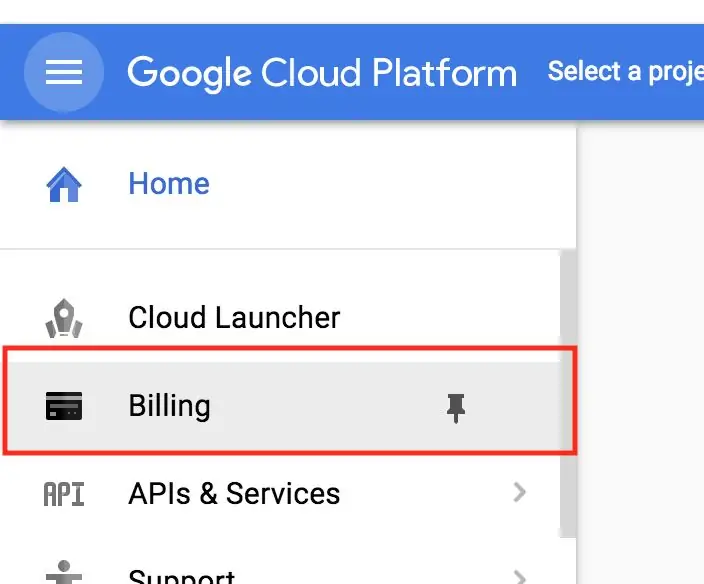
Mana, qo'rqinchli tomoni, siz borishdan oldin hisob -kitob ma'lumotlarini kiritishingiz kerak. Shuni yodda tutingki, agar siz 1000 dan ortiq qo'ng'iroq qilsangiz, sizdan to'lov olinadi. Shunga qaramay, agar siz 10000 bepul qo'ng'iroqlardan oshsangiz, sizdan haq olinadi. (Nima? Men buni allaqachon aytganmanmi? Oh.)
3 -qadam: API kutubxonasini oching
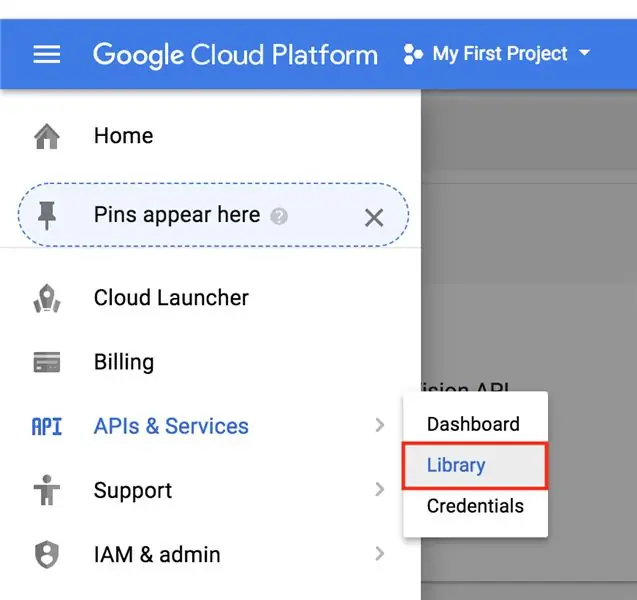
Hisob -kitob ma'lumotlarini o'rnatgandan so'ng, biz hali ham Cloud Vision API -ni yoqishimiz kerak. Bu xavfsizlik xususiyatidir, aslida barcha Google API -lari sukut bo'yicha o'chirilgan, shuning uchun kimdir tasodifan kirsa, hamma joyda do'zaxni ochmaydi.
4 -qadam: Google Vision API -ni qidiring
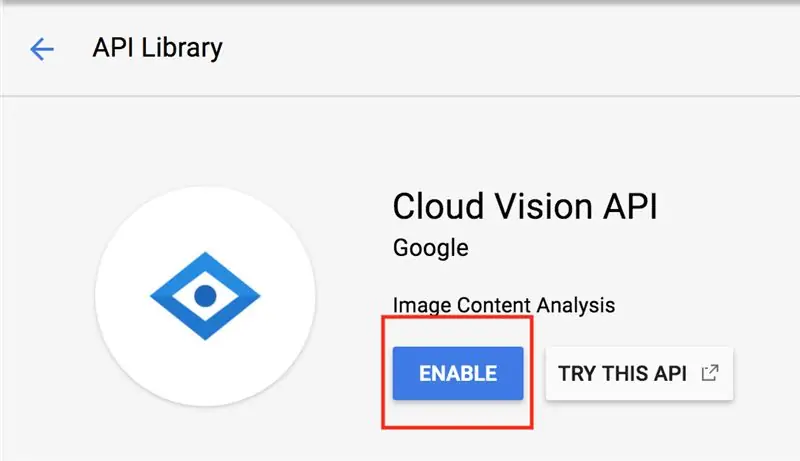
Endi Vision -ni qidiring va tugmani bosing. Bu erda yoqish tugmasi bo'lishi kerak. Uni bosing.
5 -qadam: Hisob ma'lumotlariga o'ting
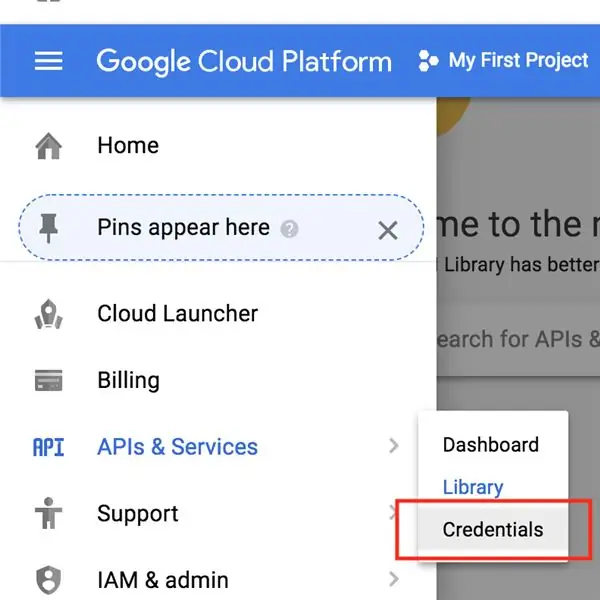
Biz qilishimiz kerak bo'lgan oxirgi narsa - API kalitini olish. Bu autentifikatsiya qilish uchun API chaqiruv sarlavhalariga kiritilishi kerak.
API kalitini hech kim olishiga yo'l qo'ymang. Va uni kodingizda qattiq kodlamang. Ishoning, bu sizni tishlab oladi. Agar bu tasodifan tarmoqqa tushsa, veb -brauzer uni tezda topadi va siz millionlab dollar to'laysiz.
Bu maqola sizni biroz qo'rqitsin.
Ishlab chiqaruvchi AWS kalitlarini Github -ga joylashtiradi
Ok! Keling, API kalitini olaylik. Hisob ma'lumotlari bo'limini toping
6 -qadam: Google Vision API kalitini yarating
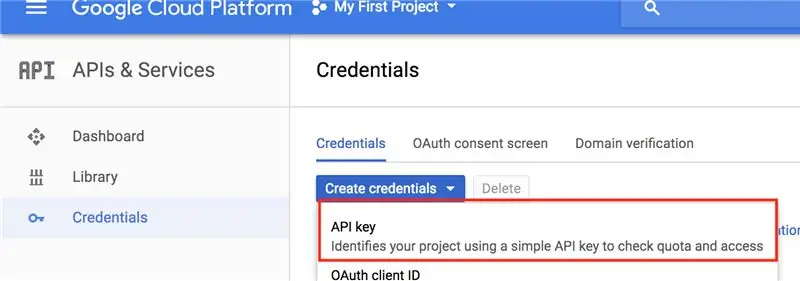
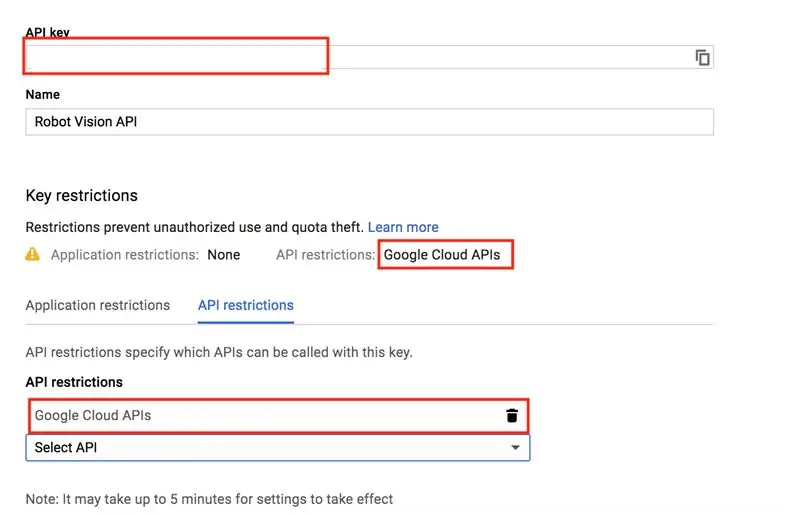
Ehtimol, siz hech qanday ma'lumotni ko'rmaysiz, chunki siz hali yaratmagan bo'lasiz.
Keling, yangi API kalitini yarataylik. Men kalitni mazmunli deb nomlayman va uni faqat Google Cloud API bilan cheklayman. Davom eting va API kalitini nusxalash, chunki keyingi bosqichda bizga kerak bo'ladi.
7 -qadam: Raspberry Pi -ni yon tomondan sozlash
Yuqorida sanab o'tilgan maqolalar ushbu qadam uchun Raspberry Pi ni o'rnatishga yordam beradi. Ammo, agar siz boshqacha ish qilsangiz, bularning aksariyati siz uchun ishlaydi. Ammo, biz atrof -muhit o'zgaruvchilari haqida gapiradigan bo'lsak, bu boshqa Linux lazzatlari uchun boshqacha bo'ladi.
Pi -ga SSH -dan boshlang.
Va barcha paketlarni yangilang
sudo pacman -Syu
Biz Google Cloud Vision API uchun muhit o'zgaruvchisini yaratmoqchimiz. Bu API kalitini pastdagi kodga qattiq kodlamaslik uchun. Bu ishlaydi, lekin men sizga API -ni boshqarish uchun men bilan qolishingizni va atrof -muhit o'zgaruvchilari menejerini o'rnatishingizni tavsiya qilaman.
Yozish orqali asosiy foydalanuvchiga o'ting
su
Parolni kiriting.
Keyingi qiladigan ishimiz - Google Vision API kalitini muhit o'zgaruvchisi sifatida qo'shish
/etc/profil
fayl bo'lsa, bu uni yuklashda intializatsiya qilinishiga olib kelishi kerak.
Turi, almashtirilishi
YOUR_API_KEY
haqiqiy API kalitingiz bilan.
echo "eksport GOOGLE_CLOUD_VISION_API_KEY = YOUR_API_KEY" >> /etc /profile
Endi kuchga kirishi uchun Pi -ni qayta ishga tushiring.
sudo qayta yuklash
Qayta kiring. API kalitini yuklayotganini tekshirib ko'ramiz.
$ GOOGLE_CLOUD_VISION_API_KEY echo
Agar sizning API kalitingiz qaytarilsa, siz borishingiz kerak.
8 -qadam: Loyihani sozlash

Keling, loyihalar katalogini tuzamiz.
mkdir google-vis
cd google-vis
Endi yangi tugun loyihasini boshlaymiz.
npm boshlanishi
Agar xohlasangiz, paket tafsilotlarini sozlang. Agar siz men kabi dangasa bo'lsangiz, buyruq satriga qaytmaguningizcha enter tugmasini bosing.
Keling, kerakli tugun kutubxonalarini qo'shamiz. Bu bitta. Veb -so'rovlarni sinxronlashtirishni ta'minlaydigan axios kutubxonasi.
npm axios

Bundan tashqari, keling, manba katalogini tuzamiz va bizning ajoyib test rasmimizni yuklab olamiz. Oh, miss Xepbern!
Joyda ekanligingizga ishonch hosil qiling
google-vis/resurslari
rasmni yuklashda loyiha katalogi.
mkdir resurslari
9 -qadam:
Jildda fayl yarating
tashrif
deb nomlangan katalog
app.js
nano app.js
Keyin quyidagi kodni kiriting va CTRL+O tugmachasini bosib, CTRL+X tugmachasini bosib faylni saqlang.
//
const const axios = talab ('axios'); const fs = talab ('fs');
const API_KEY = process.env. GOOGLE_CLOUD_VISION_API_KEY
agar (! API_KEY) {
console.log ("API kaliti yo'q")}
base64_encode funktsiyasi (fayl) {
// ikkilik ma'lumotlarni o'qish var bitmap = fs.readFileSync (fayl); // ikkilik ma'lumotlarni base64 kodlangan mag'lubiyatga aylantirish yangi Buffer (bitmap).toString ('base64'); } var base64str = base64_encode ('./ resources/audrey.jpg');
const apiCall = `https://vision.googleapis.com/v1/images:annotate?key=$ {API_KEY}`;
const reqObj = {
so'rovlar: [{"tasvir": {"tarkib": base64str}, "xususiyatlar": [{"turi": "LABEL_DETECTION", "maxResults": 5}, {"turi": "FACE_DETECTION", "maxResults"): 5}, {"type": "IMAGE_PROPERTIES", "maxResults": 5}]}]}
axios.post (apiCall, reqObj). keyin ((javob) => {
console.log (javob); console.log (JSON.stringify (javob.data.responses, aniqlanmagan, 4)); catch ((e) => {console.log (e.response);});
Bu kod API kalit muhiti o'zgaruvchisini oladi va undan dastur sobitini yaratadi.
const API_KEY = process.env. GOOGLE_CLOUD_VISION_API_KEY
Shunday qilib, biz API kalitini qattiq kodlashdan saqlanamiz.
10 -qadam:
Keling, dasturni ishga tushiramiz.
tugun app.js
Agar hamma narsa yaxshi bo'lsa, siz shunga o'xshash natijani quyida olishingiz kerak
ma'lumotlar: {javoblar:
11 -qadam: Va yana ko'p narsalar …
Bu maqola qisqa-boshlanish. Biroq, bu erda katta imkoniyatlar mavjud. Masalan, Raspberry Pi Camera yordamida o'z rasmlaringizni yuborish
- raspicam
- pi-kamera
Iltimos, chiqishni qanday ishlatish haqida savollar berishingiz mumkin.
Boshqa xususiyatlarni aniqlash so'rovlari mavjud.
Google Vision API - Boshqa xususiyatlar
Biroq, men maqolani tugatib, ko'rish qobiliyatini aniqlash tizimiga o'tmoqchiman. Men stoxastik gradyan tushishini aniqlaganimdan so'ng.
Tavsiya:
Rfid va Blynk taymerining qulfini ochish bilan tugun Mcu hind avtomobilining markaziy qulfi: 9 qadam

Rfid va Blynk taymer qulfini ochish bilan tugunli Mcu hind avtomobilining markaziy qulfi: Bugun men sizga hind uslubidagi avtomashinani to'liq avtomatik avtomatlashtirilgan rfid tagli blynk wifi boshqaruvi va vaqtni qulfini ochishni ko'rsataman. U ham oddiy markaziy qulfning barcha xususiyatlariga ega. markaziy qulf ONLINE FAOLIYATNI TARMOQ QILISHNI TALAB ETADI
IoT uzoq masofali tebranish va harorat sensori bilan tugun-RED: 34 qadam

IoT uzoq masofali tebranish va harorat sensori bilan tugunli-RED: simsiz tarmoqli tarmoq arxitekturasidan foydalangan holda 28 milgacha bo'lgan NCD uzoq masofali simsiz harorat namlik sensori bilan tanishish. Honeywell HIH9130 namlik datchigi yuqori aniqlikdagi haroratni uzatadi
Meteo tugun IoT Smart Meteo stantsiyasi: 6 qadam

Meteo tugun IoT Smart Meteo stantsiyasi: Men ofisimdagi harorat va namlikni kuzatuvchi qurilma yasamoqchiman. LUA yoki Arduino IDE bilan mos keladigan ko'plab taxtalar mavjud. Wi -Fi tarmog'iga ulangan ko'plab taxtalar mavjud. Men Adafruitni yaxshi ko'raman va men bu brendning barcha mahsulotlarini yaxshi ko'raman
Qizil tugun - RaspberryPi -ni boshqarish: 8 qadam

Qizil tugun - RaspberryPi -ni boshqaring: Bu erda biz Node -Red dasturini qanday o'rnatishni, shuningdek, malina pi -dagi GPIO -ni qanday boshqarishni ko'rib chiqamiz
ESP8266 va ochiq "bepul" MQTT brokeri HiveMQ va tugun-RED: 6 qadam (rasmlar bilan)

ESP8266 & Public "Free" MQTT Broker HiveMQ & Node-RED: MQTT protokoli so'nggi yillarda katta kuchga ega bo'ldi, chunki u oddiy, xavfsiz, amaliy va engil bo'lib, IoT va M2M ilovalari uchun mukammaldir. MQTT ilovalari, ochiq MQT mavjud
